Morph je nový přechod v PowerPointu, který vytváří plynulý, realistický pohyb přeměnou statického obsahu na pohyblivou grafiku.
Chcete-li použít Morph, nejprve vyberte snímek nebo snímky, ke kterým chcete přidat přechod. Poté klikněte na Přechody kartu na pásu karet. V Přechody skupiny, klikněte na Morph volba.
Jakmile vyberete přechod Morph, můžete jej dále přizpůsobit kliknutím na Možnosti efektů rozevírací šipka. Zde si můžete vybrat typ pohybu, který chcete na svůj obsah použít.
Morph je skvělý způsob, jak přidat profesionální lesk do vašich prezentací v PowerPointu. Pomocí přechodu Morph můžete vytvořit plynulý, realistický pohyb, který zaujme vaše publikum a váš obsah bude dynamičtější.
Funkce morfování v aplikaci Microsoft PowerPoint umožňuje uživatelům animovat plynulý pohyb z jednoho snímku na druhý. Uživatelé mohou použít funkci Transform k animaci, přechodu a přesunutí objektů, jako je text, tvary, obrázky, obrázky SmartArt a WordArt na snímcích prezentace. Pokud jde o grafy, nelze je transformovat.

Jak povolit a používat Morph Transition v PowerPointu
Chcete-li se naučit, jak používat animaci Transform k přiblížení konkrétních částí snímku aplikace PowerPoint, postupujte takto:
- Spusťte PowerPoint.
- Změňte snímek na prázdný.
- Vložte obrázek do snímku.
- Klepněte pravým tlačítkem na snímek a vyberte Duplikovat.
- Oddálit druhý snímek.
- Poté zkuste obrázek přiblížit přetažením teček na snímku.
- Klikněte pravým tlačítkem na druhý snímek a vyberte Duplikovat. Udělejte totéž pro třetí snímek.
- Nyní duplikujte původní snímek a umístěte jej na konec.
- Klikněte na první snímek a poté stisknutím klávesy Shift vyberte zbývající snímky níže.
- Nyní přibližte snímek na 80 %.
- Klikněte na druhý snímek a poté stisknutím a podržením klávesy Shift vyberte zbývající snímky níže.
- Klepněte na kartu Přechod a vyberte Transformovat.
- Klepněte na kartu Prezentace a potom klepněte na tlačítko Od začátku.
- Kliknutím na snímek přehrajete přechod.
- Prezentaci ukončíte stisknutím tlačítka Esc.
zahájení Power point .
Změňte rozložení snímku na prázdné.
Vložte obrázek.
Nyní budeme duplikovat snímek.
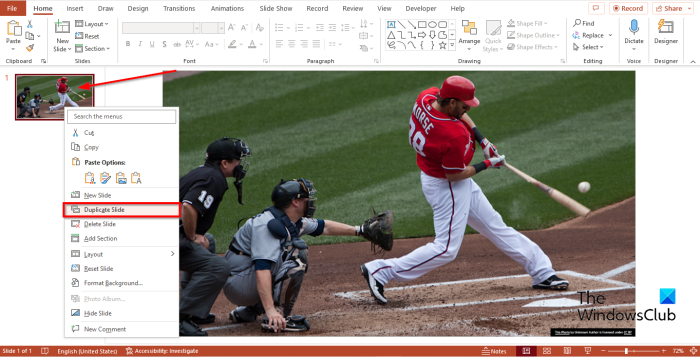
zkontrolujte server km
Klepněte pravým tlačítkem na snímek a vyberte Duplikát z kontextové nabídky.
Obrázek na snímku bude duplikován.
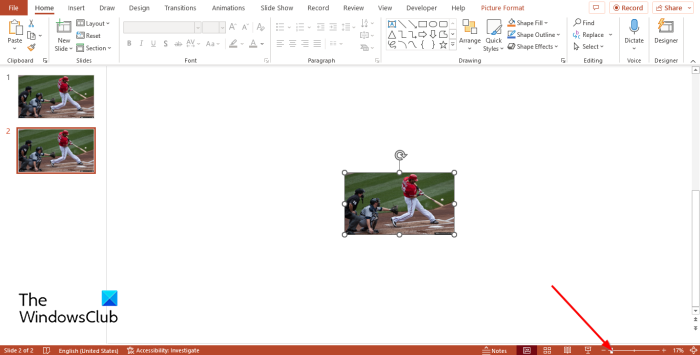
Nyní oddálíte druhý snímek kliknutím Ctrl a posouváním tlačítka myši dolů nebo kliknutím na tlačítko Pokles na liště zoomu v pravém dolním rohu rozhraní PowerPoint.
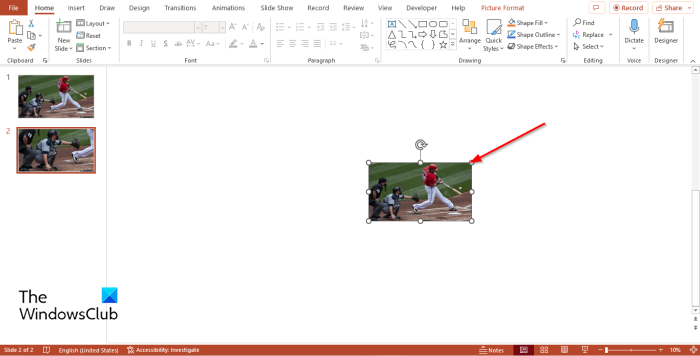
Poté zkuste obrázek přiblížit přetažením teček na snímku. Při přetahování si v obrázku všimnete čtverce. Tento čtverec ukazuje, kde bude obrázek zvětšen.
Nyní klikněte pravým tlačítkem na druhý snímek a vyberte Duplikát .
Postupujte stejně jako u předchozího.
Nyní klikněte pravým tlačítkem na třetí snímek a vyberte Duplikát .
Postupujte stejně jako u předchozího.
Nyní duplikujte původní snímek a poté jej umístěte na konec přetažením snímku na konec.
Klepněte na první snímek a poté stisknutím klávesy Shift vyberte zbývající snímky níže; nyní zvětšete snímek na 80 % .
Klikněte na druhý snímek a poté stiskněte a podržte Posun pro výběr dalších níže.
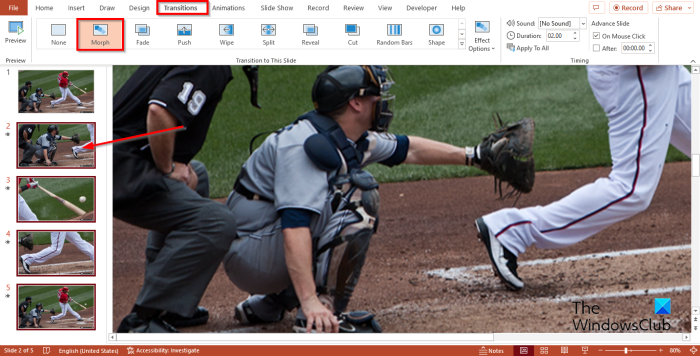
Pak klikněte Přechod kartu a vyberte změnit se v z galerie.
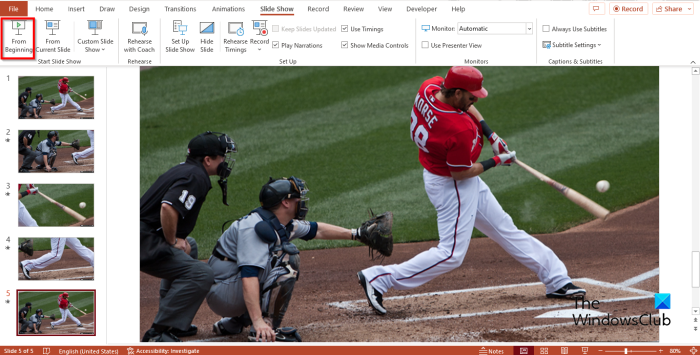
lis Prezentace kartu a poté klepněte na Nejprve knoflík.
Zobrazí se v okně prezentace.
Chcete-li přehrát přechod, klikněte na snímek.
klikněte výstup tlačítko pro ukončení prezentace.
Jak děláte morfové přechody?
Chcete-li převést strany v PowerPointu, postupujte takto.
- Klepněte na druhý snímek.
- Přejděte na kartu „Přechod“ a v galerii vyberte „Transformovat“.
- Klepnutím na tlačítko Náhled přehrajete přechod morph.
Jaké jsou 3 typy přechodů v PowerPointu?
Přechody jsou efekty animace, ke kterým dochází při přechodu z jednoho snímku na druhý během prezentace. V aplikaci Microsoft PowerPoint existují tři typy přechodů, jmenovitě jemné, velkolepé a dynamické.
ČÍST : Jak přidat zvukové efekty do přechodu v PowerPointu
Jaké jsou příklady přechodů snímků?
V aplikaci Microsoft PowerPoint existuje několik typů přechodů, které můžete umístit mezi snímky a vytvořit tak skvělý efekt při přechodu z jednoho snímku na druhý. Některé z těchto příkladů jsou Box, Fade. Push, Shape, Morph, Split a další.
ČÍST : Jak změnit jeden tvar na jiný v PowerPointu
Nelze připojit soubory v aplikaci Outlook
Doufáme, že rozumíte tomu, jak použít přechod Transform ke zvětšení určitých částí snímku aplikace PowerPoint.
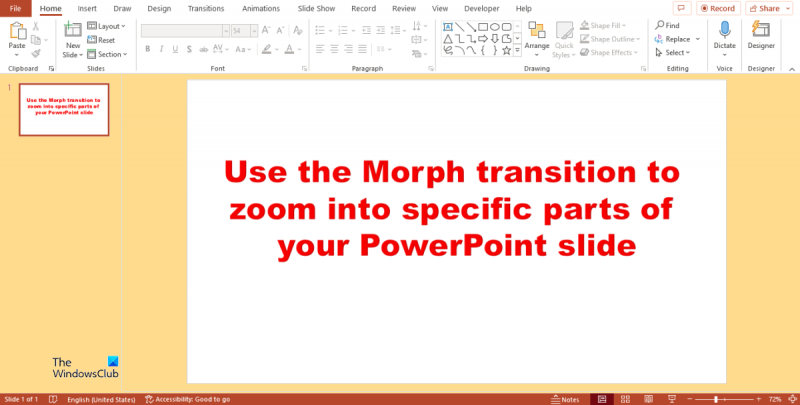












![[Fiddler] Chyba při vyhledávání DNS pro web system.net.sockets.socketexception](https://prankmike.com/img/general/95/dns-lookup.png)

